Обновлено 2024 апреля: перестаньте получать сообщения об ошибках и замедлите работу вашей системы с помощью нашего инструмента оптимизации. Получить сейчас в эту ссылку
- Скачайте и установите инструмент для ремонта здесь.
- Пусть он просканирует ваш компьютер.
- Затем инструмент почини свой компьютер.
Код ошибки остановки 0x00000133 также известен как DPC_WATCHDOG_VIOLATION Проверка ошибок. Эта проверка ошибок указывает на то, что сторожевой таймер DPC был выполнен либо потому, что он обнаружил один вызов процедуры с большой задержкой (DPC), либо потому, что система потратила больше времени на один или несколько уровней запроса прерывания DISPATCH_LEVEL (IRQL). Значение параметра 1 указывает, превысило ли время ожидания только один DPC или система провела более длительный накопительный период с IRQL DISPATCH_LEVEL или более. DPC должны длиться не дольше, чем микросекунды 100, а ISR - не дольше, чем микросекунды 25, но фактические значения времени ожидания в системе намного выше.
Эта ошибка возникает из-за определенных факторов, таких как неподдерживаемая прошивка SSD, старая модель драйвера SSD, проблемы с аппаратной несовместимостью или поврежденные системные файлы. Итак, если вы используете SSD на своем компьютере с Windows, первым делом проверьте версию прошивки SSD и убедитесь, что она обновлена.
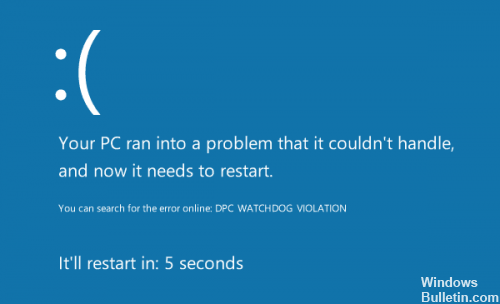
Как исправить ошибку DPC_WATCHDOG_VIOLATION на синем экране
Данные об ошибках BSOD
Если вы видите синий экран смерти, это указывает на конкретную ошибку до ее перезапуска. Если система перезагрузится, прежде чем вы сможете проверить ошибку, выполните следующие действия, чтобы предотвратить перезагрузку компьютера.
Обновление за апрель 2024 года:
Теперь вы можете предотвратить проблемы с ПК с помощью этого инструмента, например, защитить вас от потери файлов и вредоносных программ. Кроме того, это отличный способ оптимизировать ваш компьютер для достижения максимальной производительности. Программа с легкостью исправляет типичные ошибки, которые могут возникнуть в системах Windows - нет необходимости часами искать и устранять неполадки, если у вас под рукой есть идеальное решение:
- Шаг 1: Скачать PC Repair & Optimizer Tool (Windows 10, 8, 7, XP, Vista - Microsoft Gold Certified).
- Шаг 2: Нажмите «Начать сканирование”, Чтобы найти проблемы реестра Windows, которые могут вызывать проблемы с ПК.
- Шаг 3: Нажмите «Починить все», Чтобы исправить все проблемы.
Удерживая нажатой клавишу Windows, нажмите клавишу паузы.
Нажмите Расширенные системные настройки
Перейдите на вкладку «Дополнительно»
В разделе «Пуск и восстановление» нажмите «Настройки».
Снимите флажок Автоматический перезапуск в разделе Системная ошибка и нажмите ОК.
Это предотвращает перезагрузку вашей системы, когда появляется синий экран, чтобы вы могли увидеть точную ошибку. Вы можете увидеть код ошибки в разделе «Техническая информация» на синем экране, или Windows попросит вас найти конкретную ошибку в зависимости от версии Windows.
Использование драйвера Verifier

Проверка драйверов включена в Windows 8, 7, Windows Server 2008 R2, Windows Vista, Windows Server 2008, Windows 2000, Windows XP и Windows Server 2003 для повышения стабильности и надежности; Вы можете использовать этот инструмент для решения проблем с драйверами. Компоненты в режиме ядра Windows могут вызвать повреждение системы или сбой системы из-за неправильно написанного драйвера, такого как более ранняя версия модели драйвера Windows (WDM).
По сути, если есть сторонний драйвер, который считается опцией, активация Driver Verifier поможет избавиться от нечестного драйвера, когда он обнаружит нарушение.
Выполните общую проверку на вашем компьютере.
Проверьте оборудование на наличие ошибки 0x000000000000000133. Если вы недавно добавили новое оборудование на ваш компьютер, и появляется синий экран DPC_WATCHDAG_VIOLATION, вы можете удалить его или удалить его, чтобы проверить, сохраняются ли проблемы.
2 Удалите программы или программное обеспечение. Удалите программы или программное обеспечение, которое, по вашему мнению, может вызвать BSoD.
Примечание. Если вы не уверены, какая программа вызывает синий экран, вы можете запустить чистую загрузку Windows 10, чтобы выяснить причину проблемы.
После сканирования включите компьютер или перезагрузите компьютер, чтобы проверить наличие кода проверки на наличие ошибок DPC Watchdog.
https://docs.microsoft.com/en-us/windows-hardware/drivers/debugger/bug-check-0x133-dpc-watchdog-violation
Совет эксперта: Этот инструмент восстановления сканирует репозитории и заменяет поврежденные или отсутствующие файлы, если ни один из этих методов не сработал. Это хорошо работает в большинстве случаев, когда проблема связана с повреждением системы. Этот инструмент также оптимизирует вашу систему, чтобы максимизировать производительность. Его можно скачать по Щелчок Здесь

CCNA, веб-разработчик, ПК для устранения неполадок
Я компьютерный энтузиаст и практикующий ИТ-специалист. У меня за плечами многолетний опыт работы в области компьютерного программирования, устранения неисправностей и ремонта оборудования. Я специализируюсь на веб-разработке и дизайне баз данных. У меня также есть сертификат CCNA для проектирования сетей и устранения неполадок.